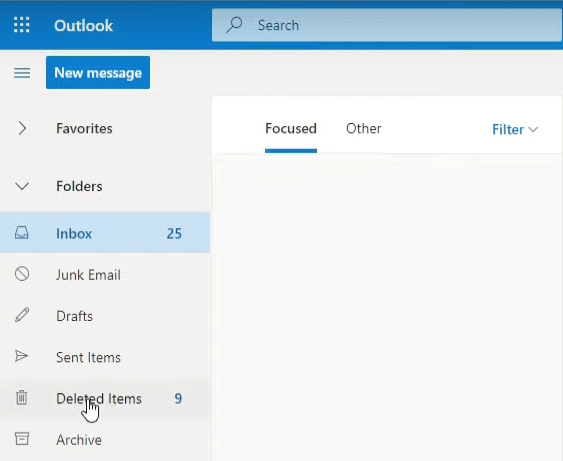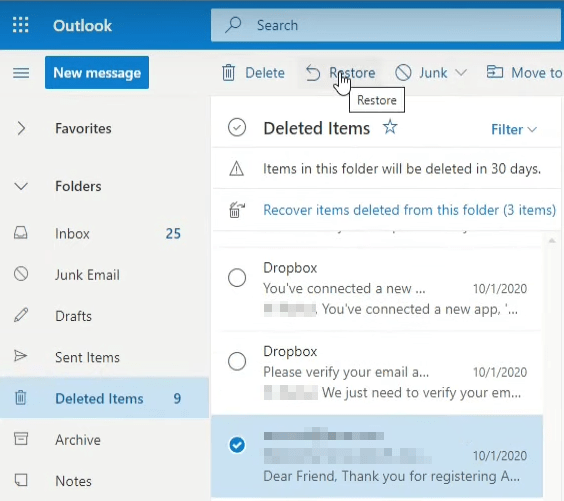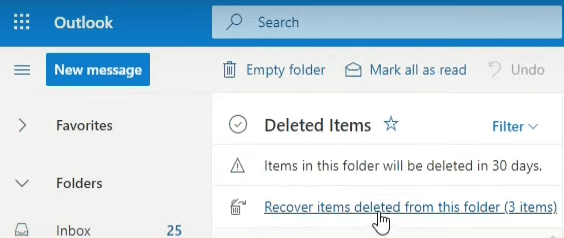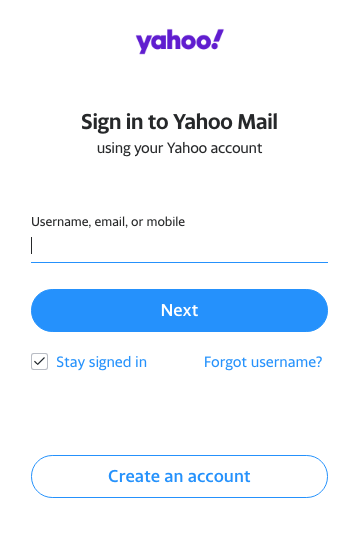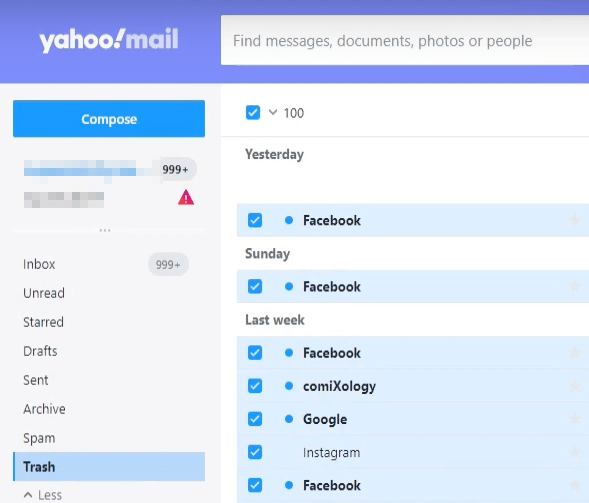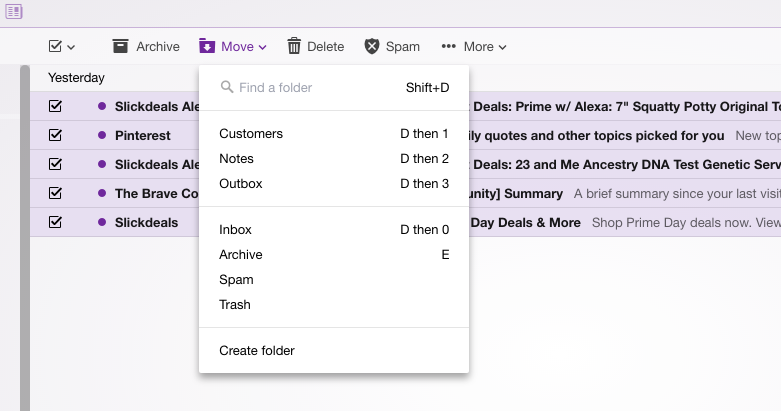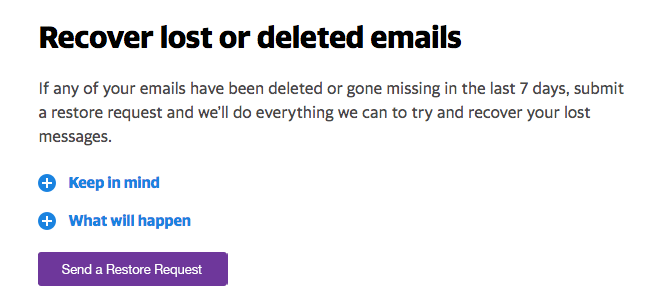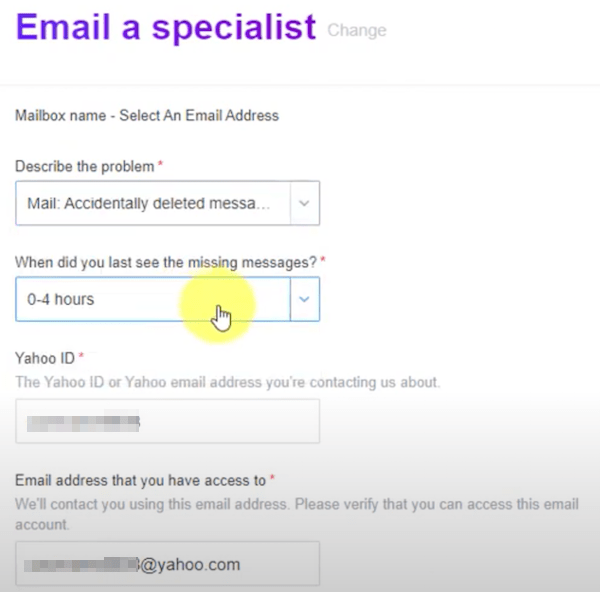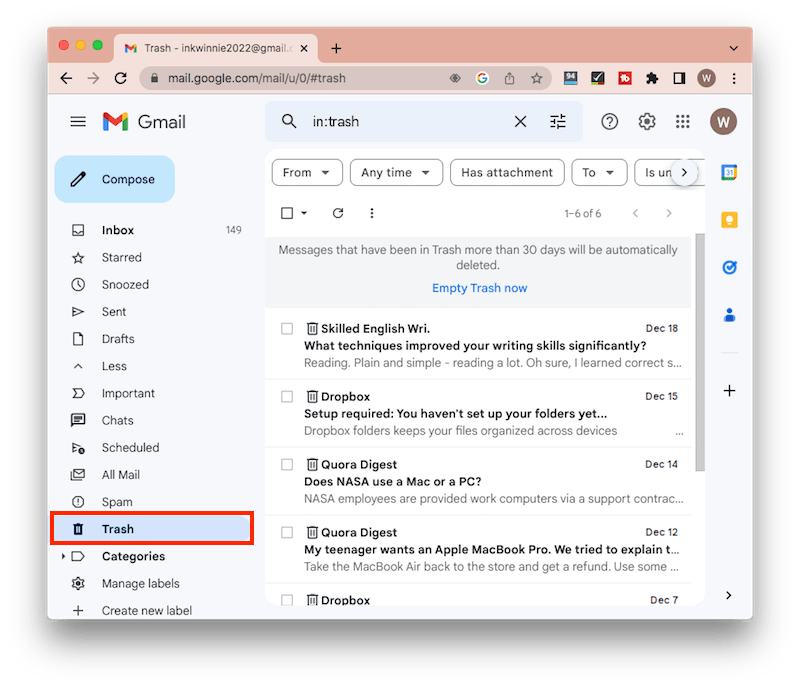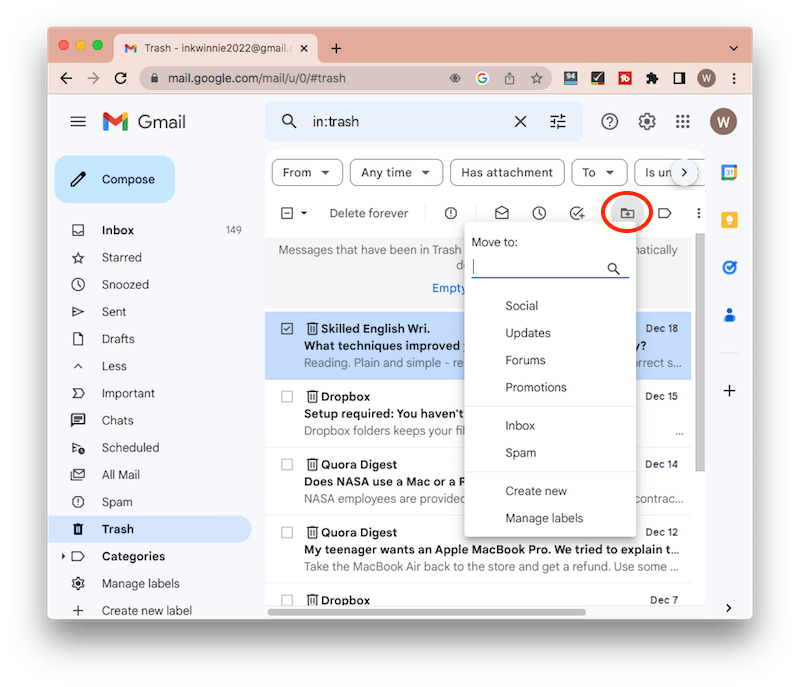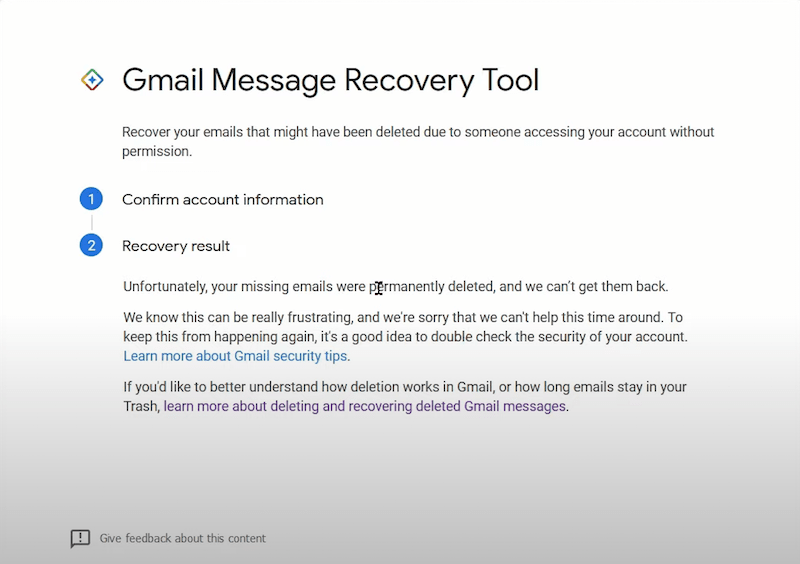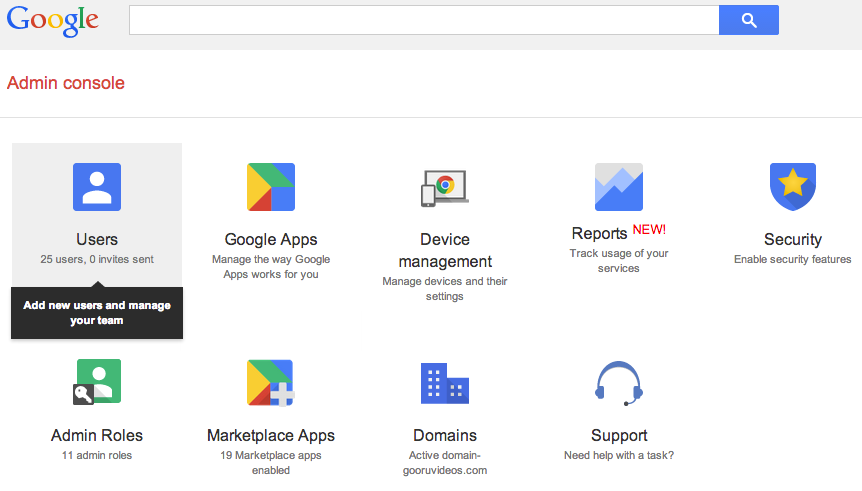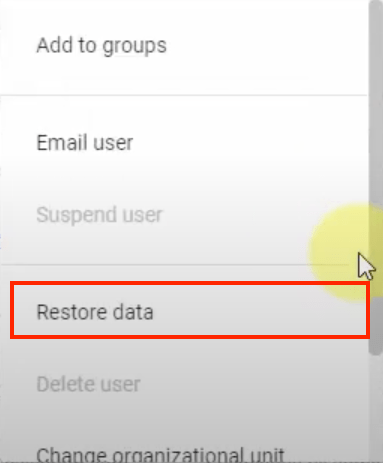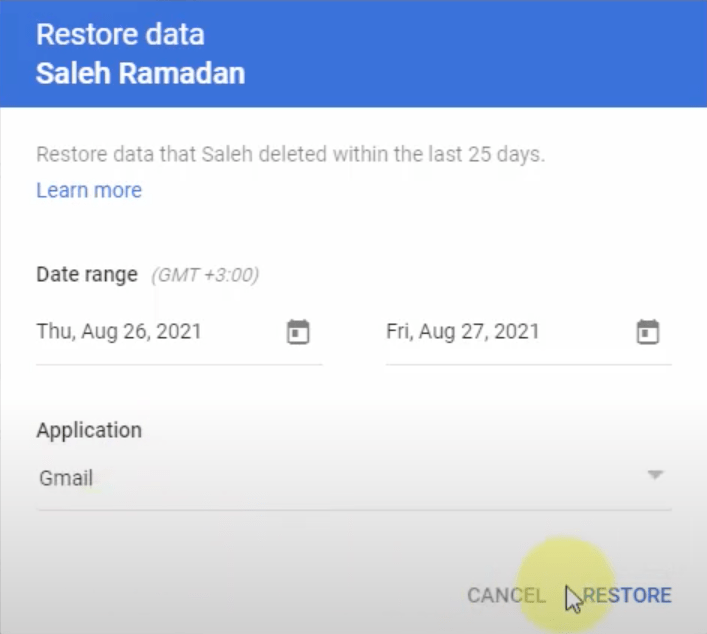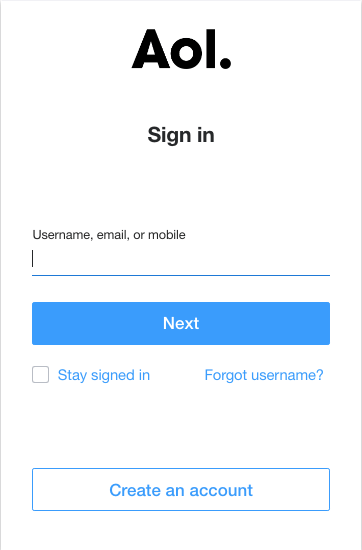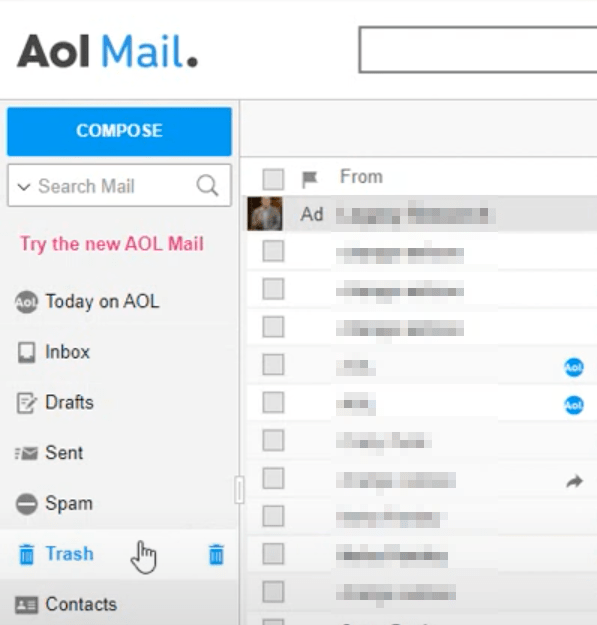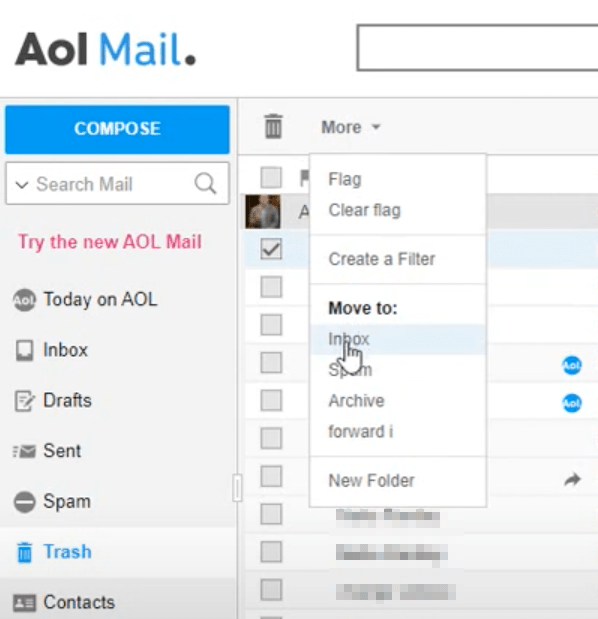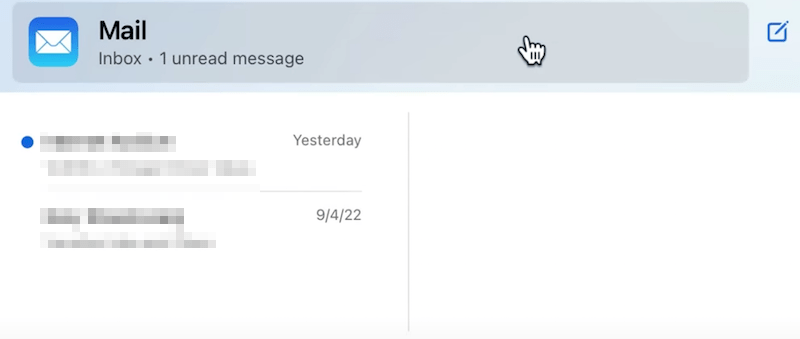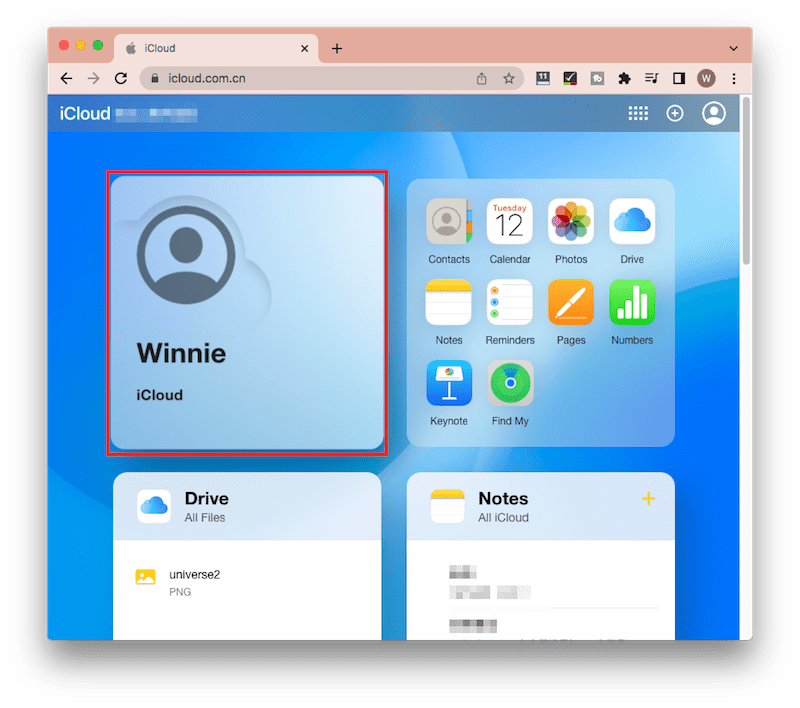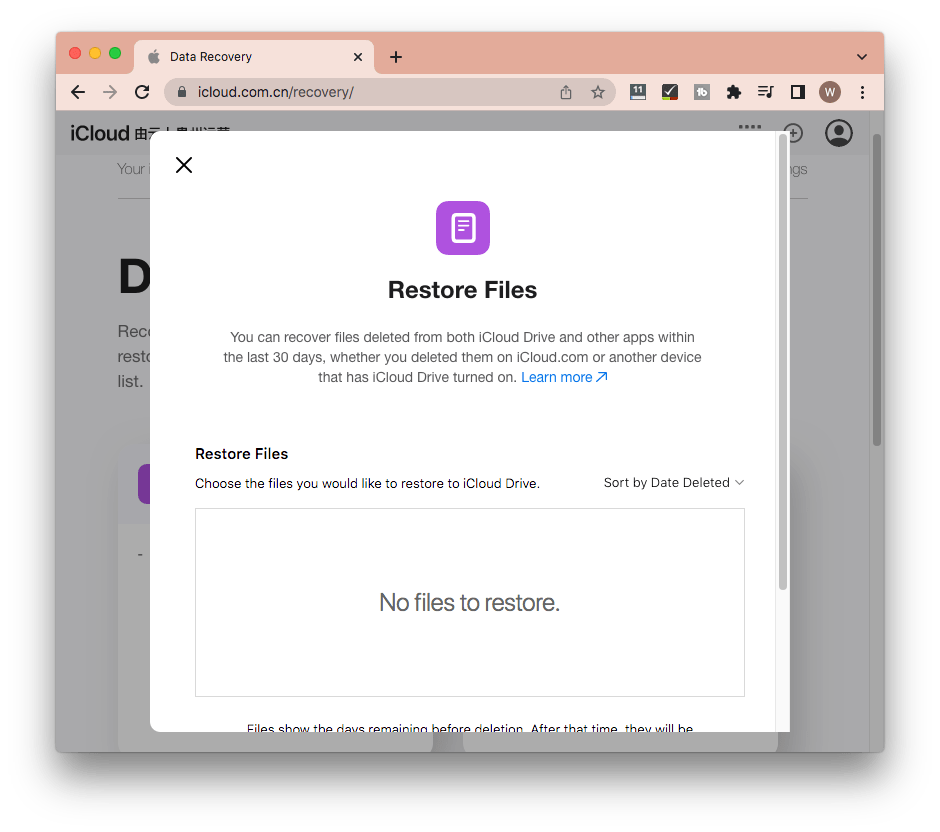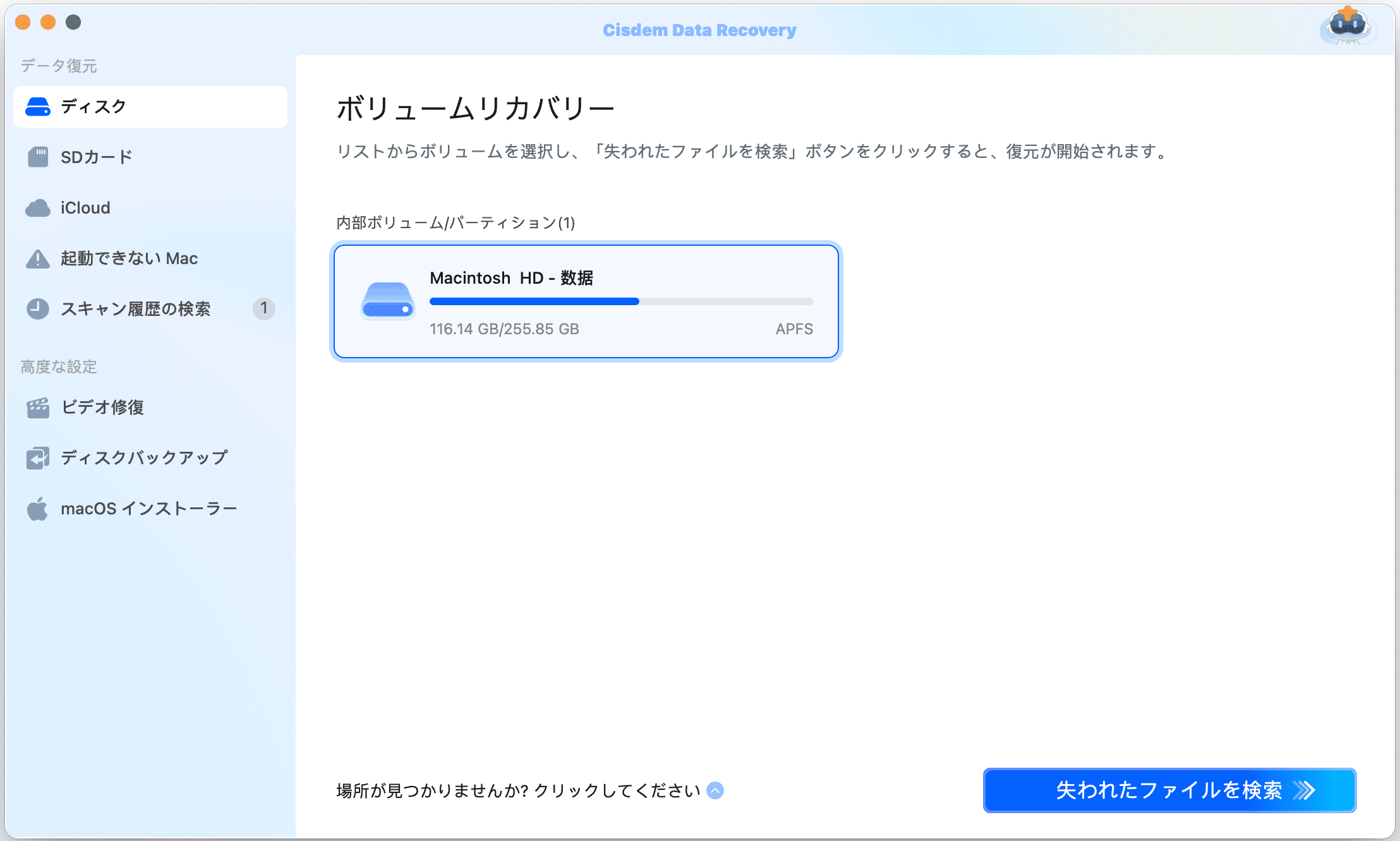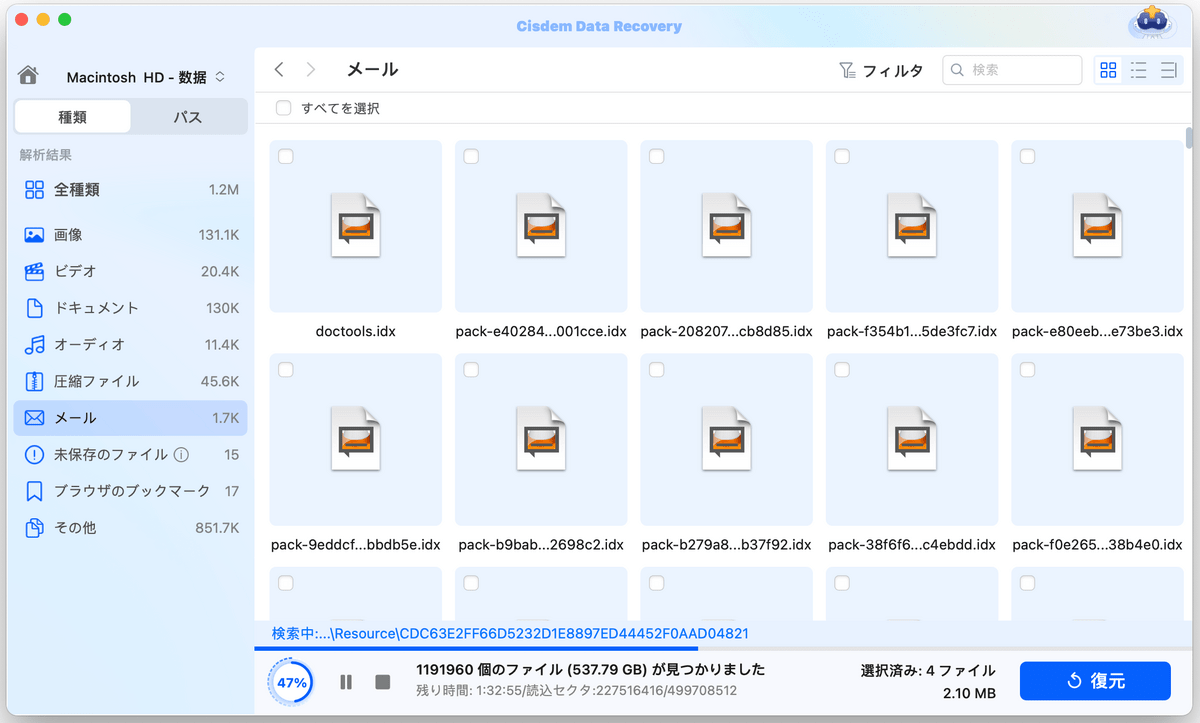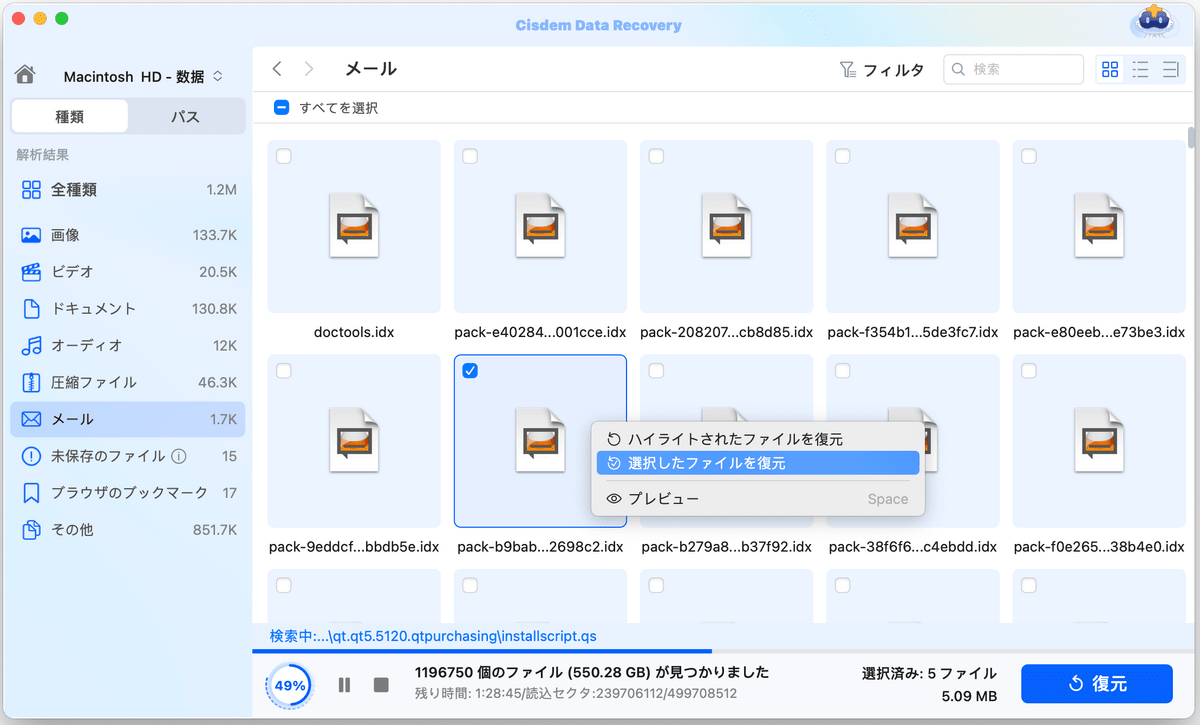完全削除したメールをゴミ箱から復元する方法【誤って消したGmailも】
 335
335
 0
0
電子メールで友達・家族・顧客とやり取りやチャットしたことは誰にでもありますが、電子メールを誤って消したらどうすればいいでしょう。今回の記事では電子メールを復元する方法をご紹介します。
メールサービス1:完全削除したOutlookメールをゴミ箱から復元する方法
Outlookは完全削除したファイルを復元するサービスを提供しています。Outlookの受信ボックスから削除された全てのコンテンツは30日内「ゴミ箱」・「迷惑メール」ボックスから復元できます。この二つのボックスから削除されたメールも復元できます。次はその手順です。
【30日以内】Outlookから削除したメールをゴミ箱から復元する方法
- Outlookにログインします。
- 左のサイドバーで「ゴミ箱」や「迷惑メール」をクリックします。
![recover emails in outlook 01]()
- もし紛失したメールは「ゴミ箱」にある場合、そのメールを選択して復元ボタンをクリックします。「迷惑メール」にある場合は「迷惑メールではない」にしましょう。
![recover emails in outlook 02]()
- 復元された電子メールはOutlookメールの受信ボックスに戻ります。
もしゴミ箱に何もない場合、次の操作をして、「復元できるメール」ボックスから永久削除されたメールを復元しましょう。ただし、このサービスはPC・Macでだけ訪問できることに留意しましょう。
【30日以降】Outlookから完全削除されたメールをゴミ箱から復元する方法
- Outlookメールの「ゴミ箱」を開きます。
- 「Recover items deleted from this folder(このフォルダから削除したファイルを復元)」をクリックします。
![recover emails in outlook 03]()
- 復元したいメールを選択して、復元ボタンをクリックします。
![recover emails in outlook 04]()
さらに、もしこのフォルダにも復元したい電子メールがない場合、Outlookのカスタマーサポートサービスを利用しなければならないかもしれません。これは最後の一策です。
メールサービス2:完全削除したYahooメールをゴミ箱から復元する方法
Yahooメールから削除したメールの復元法は?Yahooから削除されたメールは七日間ひとまずゴミ箱に移動されます。七日間復元されていない場合、復元をリクエストしなければなりません。Yahooのカスタマーサポーターはできるだけ削除・紛失したファイルの探しに助けます。では、次の手順に沿って操作してみましょう。
削除したメールをYahooゴミ箱から復元する方法
- Yahoo!メールにログインします。
![recover emails from yahoo 01]()
- 「ゴミ箱」フォルダを開きます。
![recover emails from yahoo 02]()
- 復元したいメールを選択して、「受信ボックス」や他のフォルダに移動します。
![recover emails from yahoo 03]()
完全削除されたYahooメールを復元する方法
- Yahoo!メールヘルプにアクセスして、復元をリクエストしたいボタンをクリックします。
![recover emails from yahoo 04]()
- 問題を詳細に記述して、リクエストを作成したら、Yahoo!メールから永久削除されたメールを検索できるようになりました。
![recover emails from yahoo 05]()
メールサービス3:完全削除したGmailメールをゴミ箱から復元する方法
他のメールサービスと同じように、Gmailメールを一回の操作で完全削除されることはできません。次はGmailメールを復元するいくつかの方法です。
削除したメールをGmailのゴミ箱から復元する方法
Gmailの受信ボックスから削除された電子メールはゴミ箱で30日間保存されます。削除から30日以内なら、いつでも自由にゴミ箱から復元できます。
- GoogleアカウントでGmailにログインします。
- 「ゴミ箱」を開き、最近削除したファイルを確認します。
![recover emails from gmail 01]()
- 復元するメールを選択して、他のフォルダに移動します。こうして、削除されていたメールは元のフォルダに復元しました。
![recover emails from gmail 02]()
30日以前のメールは完全削除されるなら、どうすればGmailメールの完全削除したメールを復元できますか。今回の記事では二つの方法をご提供します。
Gmailから完全削除したメールを復元する方法
方法1: Gmailメッセージリカバリツール
削除してから30日以上のメールの復元にはGooleサポートセンターへの連絡が必要です。彼らから提供されるGmailメッセージリカバリツールではサーバーの故障で紛失したGmailファイルを復元できます。次の手順に沿ってしてみましょう。
- Gmailにログインします。
- Gmail のメール復元ツールページに訪問します。
- アカウントインフォーメーションを確認して、問題を簡潔に記述します。
![recover emails from gmail 03]()
- 送信してGoogleの返信を待ちます。
でも、この方法では必ずメールを復元できることでもありません。できない場合は次の方法も試してみましょう。
方法2: 管理者コンソール
G Suiteユーザーにはもう一つの方法があります。もし管理者コンソールで管理者アカウントを有効にすれば、管理者はもう25日でGmailメールを復元できます。次は詳細手順です。
- 管理アカウントでGoogle管理コンソールにログインします。
- ダッシュボードでユーザーを選択します。
![recover emails from gmail 04]()
- 自分のアカウントにクリックして、ユーザーページを開きます。
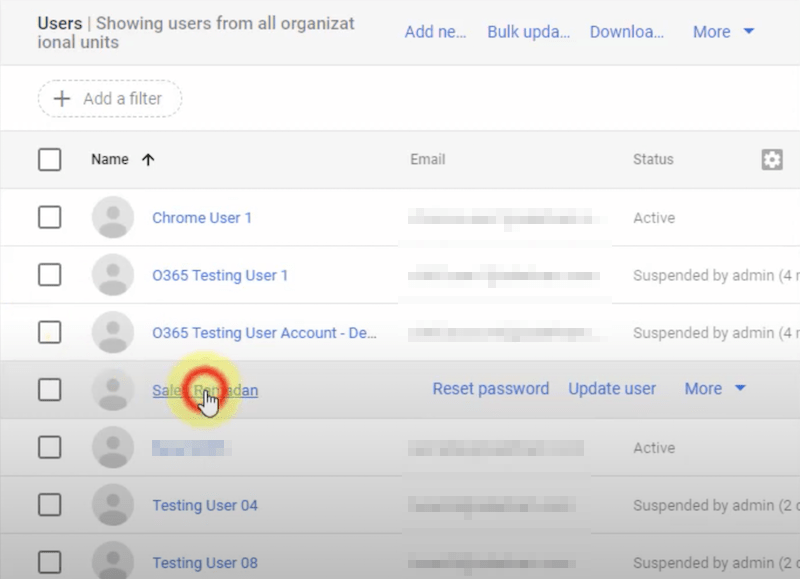
- More(その他)→Restore data(保留データ)を選択します。
![recover emails from gmail 06]()
- 復元する時間と種類を指定して、復元ボタンをクリックしたら、完全削除されたGmailメールを復元できます。
![recover emails from gmail 07]()
メールサービス4:完全削除したAOLメールをゴミ箱から復元する方法
AOLから重要メールを誤削除してどうしよう…と思ったことありますか。AOLメールも削除してから七日間のメールを復元できます。この間、削除したメールはゴミ箱に置かれます。七日以前のメールなら、ゴミ箱からも削除されますから、他の方法で復元しなければなりません。
AOLゴミ箱からメールを復元する方法
- AOL.comにアクセスして、右上のメールマークをクリックしてログインします。
![recover emails from aol 01]()
- 左のサイドバーからゴミ箱を開きます。
![recover emails from aol 02]()
- 復元したいメールにチェックを入れて、上部の「その他(More)」をクリックします。
- ドロップダウンメニューで受信ボックスに移動させます。こうして、削除したメールは復元されました。
![recover emails from aol 03]()
七日以上で完全削除したAOLメールの復元方法
完全削除したメールを復元したいなら、AOLサポートセンターと連絡しなければなりません。ネット上のデータはAOLサーバーに保存されていたかもしれません。ただし、このサービスは有料プランが有効であるユーザーにだけ利用できます。つまり、無料アカウントは利用できません。
メールサービス5:完全削除したiCloudメールをゴミ箱から復元する方法
Appleは他のメールアカウントと連携できる一定の知名度を保有するiCloudサービスを提供します。このiCloudからメールを誤削除したらどうすればいいですか。実は他のメールと同じように、iCloudから削除されたメールはゴミ箱に置かれ、その時限30日間ほど長いです。
30日以上のメールだったら、ゴミ箱からは復元できなくなります。幸い、完全削除されたiCloudメールはメールは予め作成したバックアップから復元できます。ただし、この方法での復元には定期的にメールをバックアップする必要があります。
最近削除したiCloudメールを復元
- icloud.comにアクセスしてApple IDでログインします。
- ホームページの上部をクリックします。
![recover emails from icloud 01]()
- サイドバーでゴミ箱を開きます。
![recover emails from icloud 02]()
- 復元するメールを選択して、受信ボックスに移します。こうしてiCloudメールは復元されました。
完全削除されたiCloudメールを復元する方法
- iCloudホームページで個人情報の部分をクリックします。
![recover emails from icloud 03]()
- 「データの復元」タブに切り替えて、「ファイルの復元」をクリックします。
![recover emails from icloud 04]()
- バックアップを一つ選んで、iCloudを復元します。こうしてメールも復元されました。
![recover emails from icloud 05]()
おまけ: Mac・Windowsで完全削除したメールをゴミ箱から復元する方法
Mac上で保存されていたメールを誤って消したら、Cisdem Data Recovery(Mac・Windows)のようなデータ復元ソフトでも復元できます。
内部・外部ディスク・メモリ・プレイヤーから削除された音楽・ビデオ・画像ファイルを復元できるCisdem Data Recoveryはメールを完璧に復元できます。ダウンロードして次の手順に沿ってファイルを即刻復元しましょう!
 無料ダウンロード
無料ダウンロード  無料ダウンロード
無料ダウンロード
Mac・Windowsで削除したメールを復元する方法:
- Step 1. Cisdem Data Recoveryをインストールして開きます。
- Step 2. ファイル・メールの紛失したディスクを選択して、「失われたファイルを検索」をクリックします。
![]()
- Step 3. ディスクをスキャンした後、「種類」→「メール」を選択します。こちらでリストされたファイルをプレビュして確認しましょう。
![]()
- Step 4. メールを選択して「復元」ボタンをクリックしたら、誤削除されたメールは元の保存先に戻りました。
![]()
ちなみに、定期的にデータのバックアップを作成することを絶対に忘れないでください。そうすれば、データの破損・紛失が発生したときに速やかに対応できるようになります。


JK TamはCisdemのリード開発者であり、クロスプラットフォームソフトウェア開発における20年以上の実践的経験を編集チームにもたらしています。現在、データ復旧およびDVD書き込みに関連するすべての記事の主要技術承認者を務めています。